در این مبحث به آموزش ارتباط دو کامپیوتر که ترجیحا سیستم عامل ویندوز XP را دارند خواهیم پرداخت. در این ارتباط ما از Incoming Dial-Up Connection استفاده می کنیم. یقینا این تنها روش برای ارتباط میان دو سیستم نیست. شما می توانید از کابل link موازی یا سریال، USB، یا حتی تکنولوژی بی سیم مادون قرمز موسوم به Infrared و یا Bluetooth برای ارتباط، استفاده کنید. که در پست های آتی به آن ها پرداخته خواهد شد.
آیا تا به حال برایتان پیش آمده است که خواسته باشید از بیرون از منزل مثلا در اداره به کامپیوتر شخصی خود دسترسی داشته باشید یا حتی برعکس؟ یا مثلا سایتی را طراحی کرده اید و اکنون می خواهید در یک زمان معین بدون انتقال آن به اینترنت، سرعت بارگذاری صفحات آن را به صاحب کار نشان دهید؟ یا از اینترنت دایمی اداره تان استفاده کنید؟ ( که خیلی ها رو دیدم همین کار رو انجام می دن و کلی ذوق می کنند ). یا به طور کلی تر از منابع متصل به سیستم مانند چاپگر یا اسکنر استفاده کنید؟
قبل از این که استارت کار را بزنیم توجه کنید که ویندوز XP در یک زمان از یک اتصال تلفنی و نه بیشتر استفاده می کند. اگر تعداد بیشتری سیستم را می خواهید از این طریق به هم وصل کنید باید سراغ Windows 2000 Server و یاWindows.Net Server 2003 را بگیرید. زیرا این ویندوزها هیچ محدودیتی ندارند و حتی به مراتب کار با آن ها جالب تر است.
بهتر است که بدانید در این وضعیت سرعت انتقال داده ها ما بین 28.8 تا Kbps 33.6 خواهد بود حتی اگر دو کامپیوتر از مودم های 56 Kbps استفاده کنند، چرا که برای سرعت بالاتر باید بین شرکت مخابرات و کامپیوتر سرور خط تلفن دیجیتال E1 و یا در خارج T1 کشیده شده باشد.
البته این عمل ضعف بسیار بالایی دارد و آن هم مسائل امنیتی است که از طریق ترفندهای مختلف قابل حل است. هنگامی که یک Dialup Server را تنظیم می کنید، بصورت پیش گزیده، توانایی استفاده از منابع به اشتراک گذاشته شده تمام شبکه نیز داده می شود، و این موضوع هر چند جالب و مفید است اما می تواند بسیار خطرناک نیز باشد. البته تنها کاربرانی می توانند به یک کامپیوتر Dialup Server متصل شوند که برایشان سطح دسترسی تعریف شده باشد. اما چنان چه اسم و رمز کاربری تصادفا یا عمدا در اختیار یک فرد مشکل دار و با نیت سوء قرار گیرد، قطعا همه شبکه در خطر خواهد بود.
ضمنا سیستم فایل NTFS و تنظیم صحیح حق دسترسی ها می تواند مفید باشد، اما کافی نیست. علاوه بر این که اگر از دیوار آتش استفاده می کنید، کاربرد Dialup Server باعث رد شدن آن خواهد شد و هکرها به راحتی می توانند آن را دور بزنند و به شبکه نفوذ و اعمال خویش را تحقق بخشند. بنابراین در استفاده از آن دقت کنید و در شبکه های وسیع حتی الامکان از انجام آن خودداری کنید.
اما تنظیم سرور و استفاده از باز شماره گیری (Callback): به عنوان یک اصل بدیهی ابتدا از تنظیمات مودمتان و درستی کارکرد آن مطمئن شوید. سپس مراحل زیر را به دقت طی کنید:
1) با یک حساب دارای سطح دسترسی مدیر ( Administrator) وارد ویندوز شوید.
2) به قسمت Network Connections بروید ( به کنترل پانل و از آنجا Network Connections را انتخاب کنید).
3) بر روی Create a new connection که در پانل سمت چپ واقع شده است، کلیک کنید. پنجره اولی که باز می شود برای خوش آمد گویی و معرفی است، کلید Next را بفشارید.
4) در پنجره بعدی که مطابق شکل زیر است گزینه ی آخر یعنی Set up an advanced connection را انتخاب کنید و Next را بفشارید.
5) در پنجره بعد گزینه ی اول را انتخاب و مجددا کلیک Next را بفشارید.
6) در پنجره بعد مودمی را که می خواهید به درخواست های اتصال پا سخگو باشد، انتخاب کنید. دقت کنید که بر اساس تاکید خود مایکروسافت هم تنها یک اتصال همزمان ممکن است. از طریق کلید Properties هم می توانید ویژگی های مودم انتخاب شده را تغییر دهید . پیشنهاد می شود آن ها را در همان حالت دیفالت یا پیش فرض نگه دارید و با فشردن کلید Next به مرحله ی بعدی بروید.
7) در پنجره بعدی باید معلوم کنید که آیا می خواهید *** -Virtual Private Network را پشتیبانی کنید؟ بهتر است همان حالت دیفالت که No می باشد را انتخاب و به پنجره بعدی بروید.
8) در این پنجره فهرست کاربران ویندوز نمایش داده می شود. می توانید از طریق فشردن کلید Add یک حساب کاربری در ان سیستم برای خود ایجاد کنید . پس از پر کردن فیلدهای کادر New User کلید Ok را بفشارید، هم اکنون حساب کاربرای شما ایجاد شده و در لیست قرار گرفته است به کمک کلید Properties می توانید رمزعبور کاربر را تغییر دهید . اما تب Callback که در این پنجره قرار گرفته برای چیست؟ همان گونه که از اسم آن پیداست اگر شما بازشماره گیری را فعال کنید، پس از اتصال شماره گیرنده به کامپیوتر و بررسی درستی اجازه ورود، ارتباط قطع می شود و Dialup Server با شماره هایی که از شماره گیرنده دریافت کرده است و یا شما تعیین کرده اید، تماس خواهد گرفت.
در این تب سه گزینه رادیویی وجود دارد اولی Do not allow callback که این امکان را غیر فعال می کند و بصورت دیفالت انتخاب شده است. دومی Allow the caller to set the callback number که اگر آن را انتخاب کنید پس از ارتباط پنجره ای ظاهر خواهد شد که تقاضای شماره تلفن می کند. این در مواقعی مفید است که بخواهید هزینه تماس بر عهده Dialup Server باشد.
گزینه سوم یعنی Allow use the following callback number نیز به شما این امکان را می دهد که از قبل شماره را مشخص کنید که از نظر امنیتی اهمیت دارد. در این حالت فقط از یکجا و با یک شماره تلفن می توان تماس گرفت و نه از جای دیگر.
9) در پنجره بعدی گزینه های مربوط به شبکه نشان داده می شود. برای غیر فعال کردن امکان دسترسی به شبکه محلی، بر روی گزینه ی Internet Protocol - TCP/IP دو بار کلیک کنید و در پنجره ای که ظاهر می شود، گزینه Allow Callers to access my local area network را غیر فعال کنید. اگر از برنامه هایی استفاده می کنید که نیاز به دانستن شماره IP کامپیوتر مقابل دارند، مانند بازی های تحت شبکه و یا برنامه VNC می توانید در قسمت TCP/IP شماره IP مشخصی را برای کامپیوتر متصل شده تعیین کنید. در غیر اینصورت شماره به وسیله DHCP برنامه به صورت خودکار داده می شود.
10) در این مرحله کار به اتمام می رسد و با فشار کلید Finish می توانید حاصل کار خود را که ایجاد یه Incoming ساده است در قسمت Network Connections ببینید.
حال شما به سراغ سیستم دیگر بروید و همان گونه که یک کانکشن دیال آپ برای اتصال به اینترت و آی اس پی تان در قبل می ساخته اید، ایجاد کنید. اینبار به جای کلمه عبور و اسم رمز مقادیر قبلی را که در بند 8 ذکر شد وارد کنید و بجای تلفن، شماره تلفن Dialup Server را.
توجه! توجه! اگر پس از اتمام مراحل کار, مودم شما به تماس ها پاسخ نمی دهد به قسمت Properties مودمتان واز آنجا به تب Advanced بروید و در کادر Extra Initialization commands عبارت ats0=x را وارد کنید که در آن x بیانگر تعداد زنگ هایی است که پس از آن مودم به تلفن پاسخ می دهد . برای مثال ats0=1 پس از یک زنگ به تلفن پاسخ می دهد .
در آینده نزدیک سعی می شود . ارتباط میان دو سیستم از روش های دیگر نیز بررسی شود. نظرات خویش را در مورد این مقاله برایمان ارسال کنید.
دوست عزیز، به سایت علمی نخبگان جوان خوش آمدید
مشاهده این پیام به این معنی است که شما در سایت عضو نیستید، لطفا در صورت تمایل جهت عضویت در سایت علمی نخبگان جوان اینجا کلیک کنید.
توجه داشته باشید، در صورتی که عضو سایت نباشید نمی توانید از تمامی امکانات و خدمات سایت استفاده کنید.


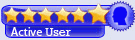







 پاسخ با نقل قول
پاسخ با نقل قول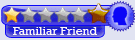



.gif)
.gif)
.gif)



علاقه مندی ها (Bookmarks)